در مقالات گذشته روش تبدیل عکس به نقاشی را آموزش دادیم که به کمک اپلیکیشن Prisma و به صورت آنلاین می توانستید تصاویر دلخواه خود را به نقاشی تبدیل کنید.در مقاله ی امروز به کمک نرم افزار فتوشاپ و بدون نیاز به اینترنت می خواهیم تصاویر خود را به نقاشی تبدیل کنیم.با من همراه باشید با آموزش تبدیل عکس به نقاشی به صورت آفلاین:
آموزش مرتبط: اپلیکیشن تبدیل عکس به نقاشی به صورت آنلاین
اپلیکیشن های مختلفی ساخته شده که به شما کمک می کند تصاویر دلخواه خود را به نقاشی تبدیل کنید، اما اگر برای شما کیفیت فایل خروجی بسیار مهم است باید به سراغ یک نرم افزار حرفه ای بروید.
نرم افزار محبوب و نام آشنای فتوشاپ به شما کمک خواهد کرد که عکس دلخواه خود را بدون نیاز به اینترنت و مصرف حجم اینترنت ، به نقاشی های زیبا تبدیل کنید.
پس از نصب نرم افزار و اجرای آن ، از تب File بر روی گزینه ی Open را کلیک کرده و عکس مورد نظر خود را انتخاب کنید:
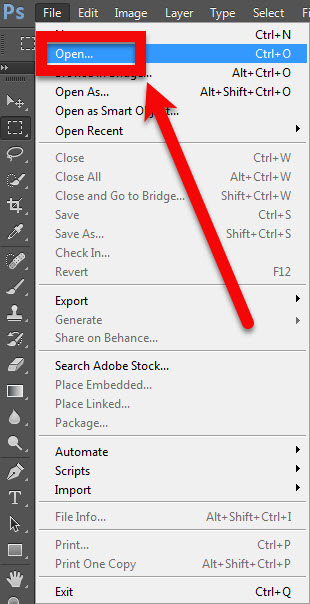
پس از انتخاب عکس دلخواه ، کلید های Ctrl+J را فشار دهید تا یک لایه از عکس ایجاد شود:
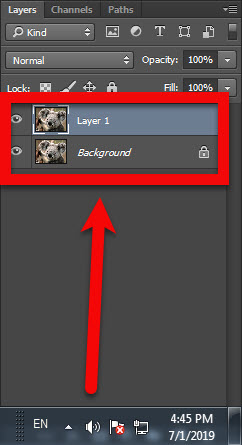
با استفاده از کلیدهای میانبر Ctrl+Shift+U تصویر رنگی را به تصویر سیاه و سفید تبدیل کنید:
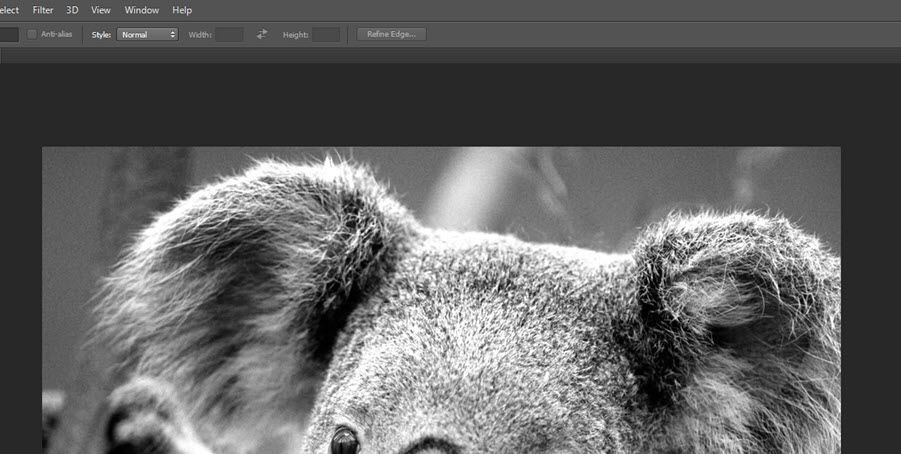
کلید های Ctrl+J را مجددا فشار دهید تا یک لایه از عکس ایجاد شود:
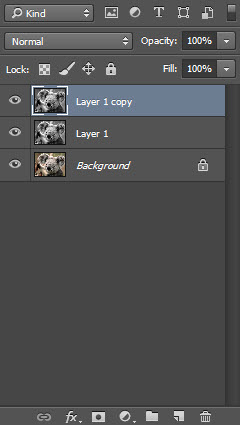
بر روی بالاترین لایه کلیک کرده و کلید میانبر Ctrl+I را فشار دهید تا تصویر مورد نظر Invert شود:
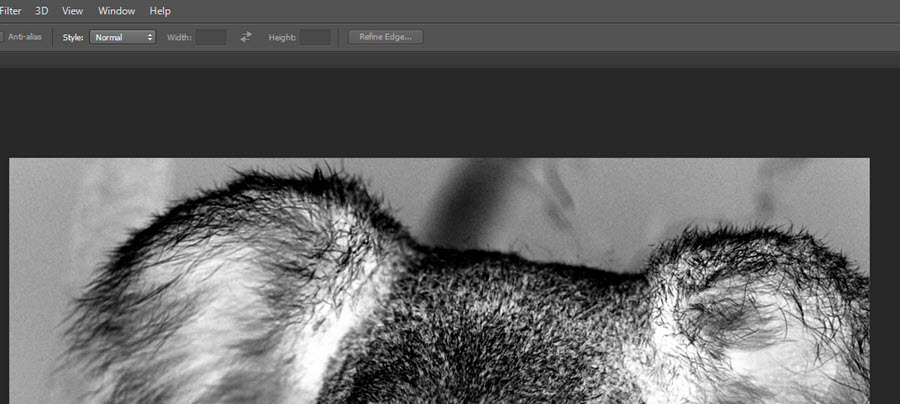
گزینه ی Color Dodge را انتخاب کنید(ممکن است بعد از انتخاب این گزینه تصویر به رنگ سفید تبدیل شود)
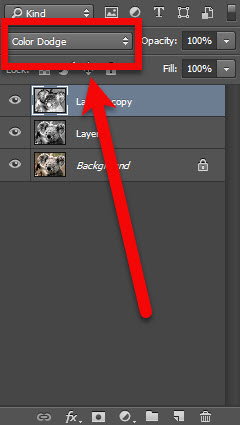
از تب Filter و قسمت Blur گزینه ی Gaussian Blur را انتخاب کنید:
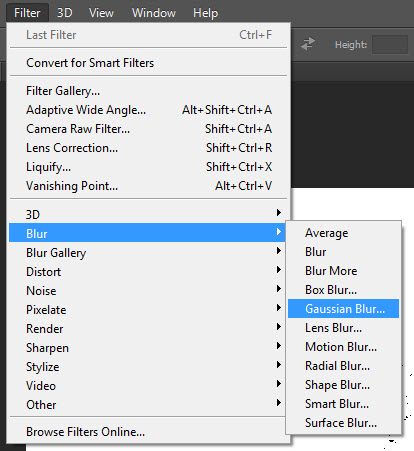
تنظیمات دلخواه خود را انجام دهید:
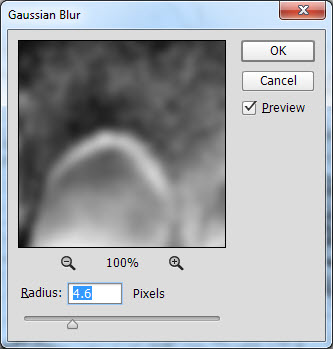
هر دو لایه را مارک کنید:
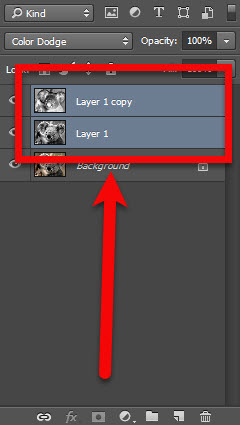
کلید های میانبر Ctrl+G را فشار دهید تا هر دو لایه در یک گروه قرار بگیرد:
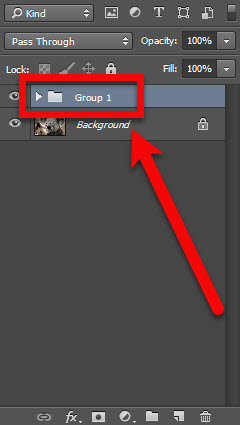
مجددا از گروه یک لایه بگیرید (با فشار دادن کلیدهای Ctrl+J)
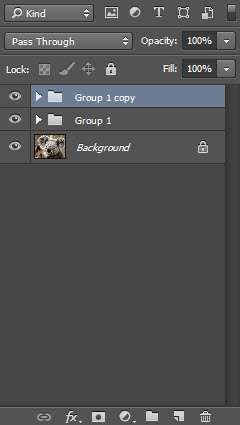
بالاترین لایه ی موجود در بالاترین گروه را انتخاب کنید:
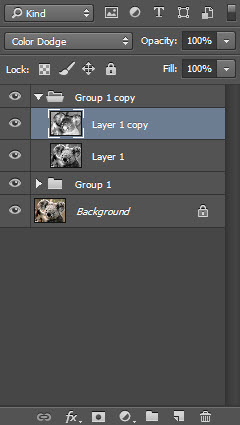
مجددا از تب Filter و قسمت Blur گزینه ی Gaussian Blur را انتخاب کنید:
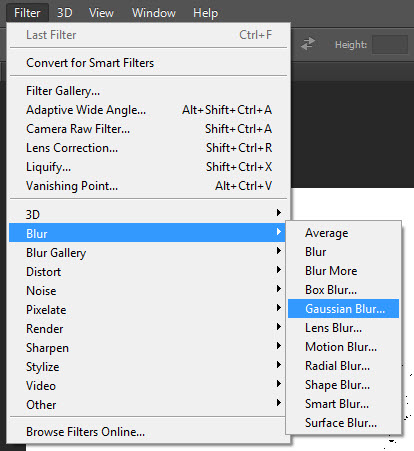
تنظیمات دلخواه خود را انجام دهید:
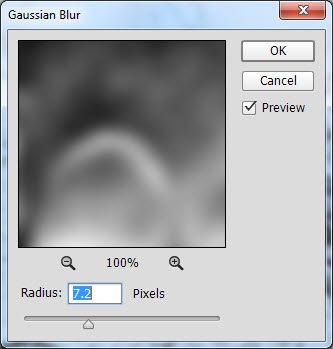
در مراحل نهایی تمام لایه ها را انتخاب کنید و کلیدهای میانبر Ctrl+Alt+Shift+E را فشار دهید:
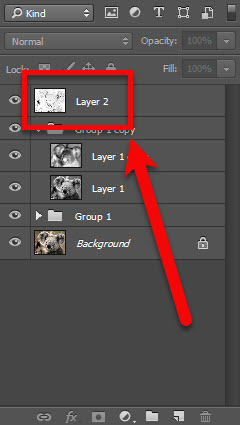
لایه ی ایجاد شده ی جدید را انتخاب کرده و گزینه ی Overaly را انتخاب کنید:
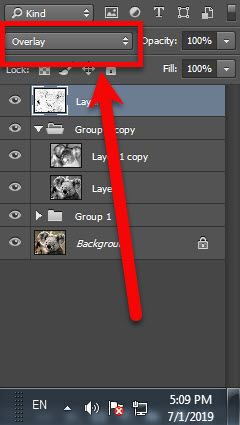
از تب Filter و قسمت Other گزینه ی High Pass را انتخاب کنید:
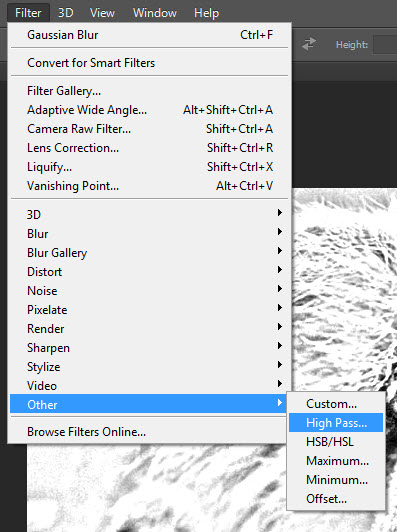
تنظیمات دلخواه خود را انتخاب کرده و در نهایت بر روی گزینه ی OK کلیک کنید:
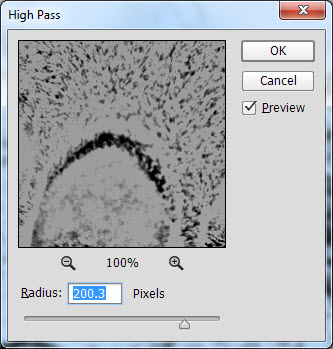
حال می توانید نتیجه ی به دست آمده را به صورت فایل خروجی ذخیره کنید.
در نظر داشته باشید که با تغییر تنظیمات در هر کدام از مراحل می توانید تصاویر زیباتری را خلق کنید.
لطفا نظر خودتان را برای ما ارسال کنید تا نقاط قوت و ضعف مطالب مشخص شده و در جهت بهبود کیفیت محتوای سایت بتوانیم قدم موثرتری برداریم .





